- iPad Pro用Magic Keyboardを買うべき人、逆に購入を控えるべきいい人
- iPad Pro用Magic Keyboardのレビュー(外観・iPad装着時の操作感)
- メリットとデメリット
こんにちは、iPadブロガーのmatsuです。
今回は僕が普段iPadでブログを書くときに欠かせないキーボード「Magic Keyboard」をレビューします。
iPadでブログを書いていきたいと思っている人や、テキスト入力を楽にしたいという人に向けて、実際の使用感・外観などについて解説していきます。
iPad Pro用Magic Keyboardレビュー 外観をチェック
iPad Pro用のMagic Keyboardの外観を見ていきましょう。
斜めになっている部分にiPadを載せて、マグネットで背面をしっかりと固定する仕組みです。

裏面には Appleのりんごマークの刻印。MacBookを思わせる見た目。

iPadを装着してみます。見た目もう完全にノートPCです。

iPadが空中に浮いた状態になり画面の見え方に傾斜ができて画面が見やすくなります。

キーボードカバーなので折り畳めば持ち運びができます。ただし、キーボード自体がとても重たいので気軽に持ち運べるかどうかは微妙。

iPad Pro用Magic Keyboardレビュー メリット
- iPadをノートPC化して使える
- トラックパッドで作業効率が向上
- キーボード部分にはバックライトが搭載
- USB-C充電ポート付き
iPadをノートPC化して使える
iPadをノートPC化して使いたいならMagic Keyboardがあれば全て解決できるのでは、と思うぐらい完成度の高い製品です。

MacBookと同じ機構のキーボードを採用しているのもあり、タイピングにストレスが感じられず快適に指が進んでいきます。

トラックパッドで作業効率が向上
このトラックパッドのためにMagic Keyboardを使う価値は大いにあるといっても過言ではありません。

トラックパッドはマウスのように指を押し込むことでクリックもできて、アプリの選択や文章の範囲選択なども可能です。
またジェスチャーを使えばiPadをより効率的に使うことができます。
「ジェスチャー」とはトラックパッド上で指をスライドすることでさまざまなアクションが行えます。操作方法は以下の通りです。
| 【操作方法】 | 【動作】 |
| 1本指でタップ | 選択 |
| 1本指でスライド | カーソル操作 |
| 2本指でタップ | 右クリック(テキスト範囲選択) |
| 2本指で上下にスライド | 画面を上下に動かせる |
| 2本指でピンチイン・アウト | 画面の拡大・縮小 |
| 3本指で上にスライド | ホーム画面に戻る |
| 3本指で横にスライド | アプリの切り替え |
| 3本指で下から上にスライド | ホーム画面に戻る |
| 3本指で下から上にスライドしてホールド | Appスイッチャー(起動中アプリ一覧) |
ジェスチャーを覚えればまるでMacBookを触っているのとほぼ同等。iPadでの作業効率も上がるので是非とも習得しておきたいアクションです。
キーボード部分にはバックライトが搭載
キーボードをタッチするとバックライトが点くようになっていてちょっと暗い場所でも手元が光ってタイピングしやすくなります。

バックライトOFF

バックライトON
バックライトがあるかないかでキーボードの使いやすさに大きく影響してくるのではと思います。
USB-C充電ポート付き

Magic Keyboard本体の横側にはUSB-C端子が点いていて充電が可能です。
そんな時に左側からケーブルをひけばOK。
iPadを置く環境で左右どちらからでも充電ケーブルを繋げれるのは地味に嬉しいです。

iPad Pro用Magic Keyboardレビュー デメリット
続いてはMagic Keyboardを使って感じたデメリットについてです。
- キーボード単体がとても重い
- 値段が高い
- Apple Pencilが使いづらい
キーボード単体がとても重い
Magic Keyboardは単体で605gぐらい。キーボードカバーの中ではとても重い部類になります。

iPadをつけると1kg越え。ほぼノートパソコンを持っているのと同じ重さになります。

値段が高い
Apple純正品のアクセサリーなのでシンプルに高いです。
| モデル | Apple公式価格 |
| iPad Pro 11インチ(iPad Air4・5) | 34,980円 |
| iPad Pro 12.9インチ | 41,580円 |
めちゃくちゃ高いですがトラックパッド、USB-C端子搭載、バックライト付きのキーボードなど機能面として充実はしているので、値段以上に使えるキーボードだとは思います。
Apple Pencilが使いづらい
Magic Trackpadをつけている状態でApple Pencilを使うのは非常に難しいです。

Apple Pencilを使う時はキーボードから外さないといけない手間が増えてしまいます。
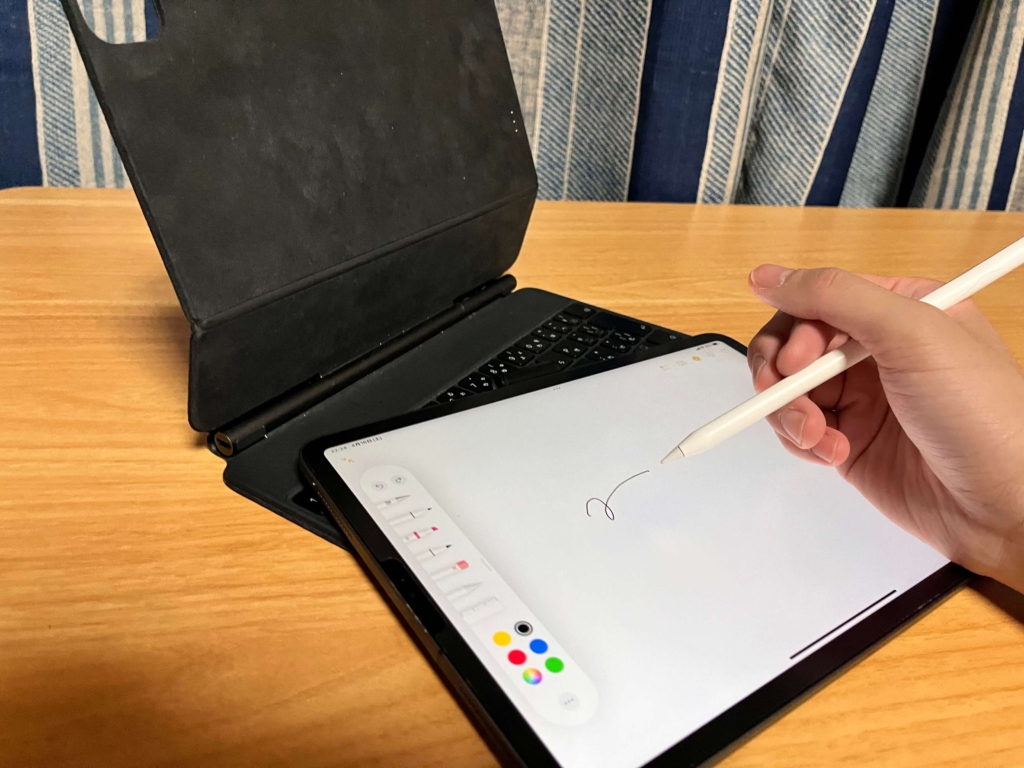
【iPad Pro用】Magic Keyboardをレビュー! まとめ
今回はiPadでブログを書いている僕がMagic Keyboardについてレビューしてみました。
Magic Keyboardは本当に高いアクセサリーなので購入を躊躇う人が多いと思うので、この記事が少しでも参考になればと思います。
テキスト入力をメインに使っていきたい人にはオススメできますし、逆にキーボードをあんまり使わない人にとっては購入を控えるべきだと思います。






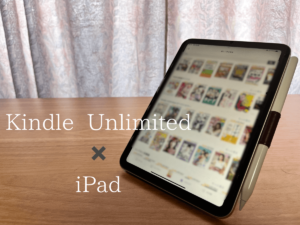


コメント
コメント一覧 (2件)
[…] 【関連記事】iPad Pro用のMagic Keyboardをレビューします。 […]
[…] 【関連記事】iPad Pro用のMagic Keyboardをレビューします。 […]